MusicBrainz Picard adalah aplikasi perangkat lunak sumber terbuka untuk mengidentifikasi, menandai, dan mengatur rekaman audio digital. Dikembangkan oleh Metabrainz Foundation dengan dukungan dari perusahaan rekaman seperti Sony Music Entertainment Japan Inc., ini dibuat sebagai bagian dari proyek yang disebut "MusicKB," yang bertujuan untuk membangun alat yang akan membantu orang menemukan musik baru dengan lebih mudah melalui analisis data.
Fitur:
- Berbagai format:Picard mendukung semua format musik populer, termasuk MP3, FLAC, OGG, M4A, WMA, WAV, dll.
- AcoustID:Picard menggunakan sidik jari audio AcoustID, memungkinkan file diidentifikasi oleh musik yang sebenarnya, meskipun file tersebut tidak memiliki metadata.
- Basis data lengkap:Picard menggunakan basis data MusicBrainz yang terbuka dan dikelola komunitas untuk memberikan informasi yang akurat tentang jutaan rilis musik.
- Pencarian CD:Picard dapat mencari seluruh CD musik dengan sekali klik.
- Dukungan plugin:Jika Anda memerlukan fitur tertentu, Anda dapat memilih dari pilihan plugin yang tersedia atau menulis sendiri.
- Skrip:Bahasa skrip yang fleksibel namun mudah dipelajari memungkinkan Anda menentukan bagaimana file musik Anda akan diberi nama dan seperti apa tagnya.
- Sumber Terbuka:Picard dilisensikan di bawah GNU General Public License 2.0 atau yang lebih baru dan dihosting di GitHub, tempat beberapa pengembang hebat secara aktif mengembangkannya.
Dalam tutorial berikut, Anda akan mempelajari cara menginstal MusicBrainz versi terbaru di Fedora 36 Linux menggunakan manajer paket DNF dengan repositori Fedora atau versi manajer paket pihak ketiga Flatpak yang diinstal secara asli menggunakan terminal baris perintah.
Perbarui Fedora Linux
Langkah pertama adalah memastikan sistem Anda mutakhir untuk menghindari masalah selama instalasi dan untuk praktik yang baik. Ini dilakukan dengan membuka terminal Anda dan menggunakan perintah berikut.
sudo dnf upgrade --refreshInstal MusicBrainz Picard – Metode DNF
Untuk sebagian besar pengguna, cara termudah untuk menginstal perangkat lunak adalah dengan memanfaatkan repositori Fedora menggunakan manajer paket DNF; mengingat Fedora berfokus pada rilis terbaru setiap enam bulan dan sering kali, selama waktu itu, merilis lebih banyak pembaruan, Anda biasanya menggunakan versi terbaru jika tidak ketinggalan satu versi dalam banyak kasus sehingga membuatnya diinginkan daripada menggunakan manajer paket alternatif.
Instal MusicBrainz Picard menggunakan perintah instalasi DNF berikut .
sudo dnf install picard -yPengguna Flatpak yang ingin menginstal MusicBrainz Picard menggunakan manajer paket alternatif, ikuti petunjuk di bawah ini.
Instal MusicBrainz Picard – Metode Flatpak
Opsi kedua adalah menggunakan manajer paket Flatpak yang diinstal pada sistem berbasis Fedora. Manfaat tambahan menggunakan instalasi Flatpak adalah Anda akan selalu memiliki versi terbaru. Namun, dengan distribusi seperti Fedora atau jenis serupa yang berfokus pada paket terbaru, keuntungan yang signifikan seringkali tidak terlalu besar atau tidak ada. Namun, tetap saja ini adalah keleluasaan pengguna dalam memilih.
Pertama, instal ulang pengelola Flatpak jika sebelumnya telah dihapus.
sudo dnf install flatpak -yUntuk pengguna yang menginstal ulang Flatpak, sering disarankan untuk me-reboot sistem Anda. Kegagalan untuk melakukan ini dapat terjadi dengan masalah aneh yang muncul, seperti jalur yang tidak dibuat untuk ikon.
rebootLEWATI REBOOT JIKA FLATPAK DIINSTAL.
Selanjutnya, Anda perlu mengaktifkan Flatpack menggunakan perintah berikut di terminal Anda.
sudo flatpak remote-add --if-not-exists flathub https://flathub.org/repo/flathub.flatpakrepoIdealnya, Anda harus reboot pada tahap ini; jika Anda melewati ini dan melihat ikon tidak muncul, reboot akan menghasilkan jalur yang diperlukan untuk masa mendatang.
rebootSekarang jalankan instalasi menggunakan perintah flatpak berikut.
flatpak install flathub org.musicbrainz.Picard -yCara Meluncurkan Picard MusicBrainz
Sekarang setelah Anda menginstal perangkat lunak, peluncuran dapat dilakukan dengan beberapa cara.
Di terminal Anda, gunakan perintah berikut.
picardJika Anda ingin meluncurkan dan menggunakan terminal secara bersamaan, kirimkan ke latar belakang untuk terus menggunakan terminal saat ini.
picard &Atau, pengguna Flatpak perlu meluncurkan menggunakan perintah di bawah ini dari instance terminal.
flatpak run org.musicbrainz.PicardNamun, ini tidak praktis untuk pengguna desktop, dan Anda akan menggunakan jalur berikut di desktop Anda.
Aktivitas> Tampilkan Aplikasi> Picard MusicBrainz
Contoh:
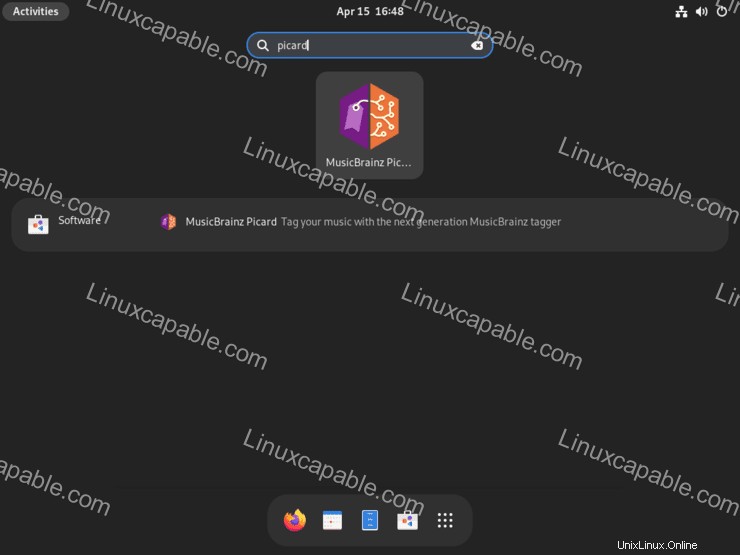
Setelah aplikasi diluncurkan, Anda akan tiba di layar pendaratan default.
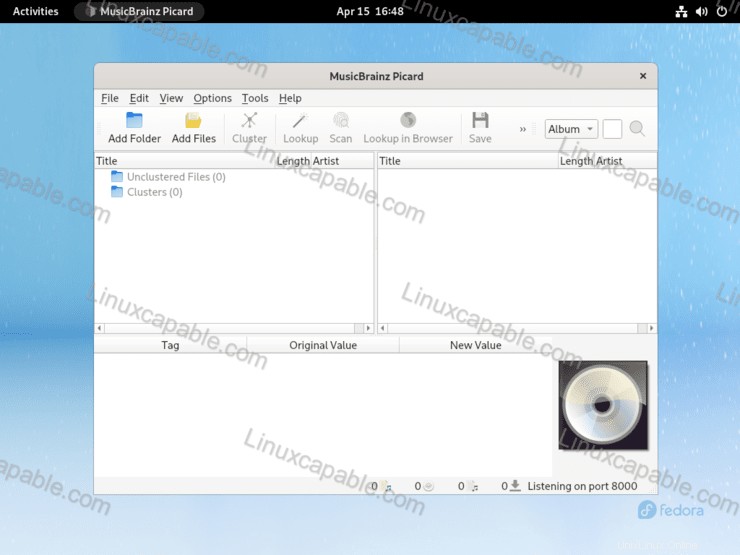
Cara Memperbarui/Memperbarui Picard MusicBrainz
Dengan menggunakan terminal perintah, Anda dapat menggunakan salah satu dari perintah pembaruan yang ditampilkan di bawah ini untuk mencocokkan instalasi manajer paket Anda untuk memeriksa pemutakhiran secara manual. Ini bisa berguna jika pemutakhiran otomatis tidak berfungsi, yang sangat jarang terjadi tetapi terjadi jika pengaturannya salah.
Saya akan merekomendasikan agar pengguna yang lebih baru menggunakan perintah berikut untuk memeriksa pembaruan untuk lebih sering merasakan terminal. Pengguna tingkat lanjut akan menggunakan apa pun yang mereka inginkan, tetapi ini hanya sebagai rekomendasi, mengingat tutorial berfokus pada pengguna baru.
Metode DNS
sudo dnf update --refreshMetode Flatpak
flatpak updateCara Menghapus Picard MusicBrainz
MusicBrainz, saat diinstal, menambahkan beberapa dependensi, jadi idealnya, menggunakan perintah autoremove adalah cara terbaik untuk menjaga sistem Anda tetap bersih dan tidak membengkak.
Gunakan salah satu perintah berikut agar sesuai dengan metode penginstalan asli bagi pengguna yang tidak lagi memerlukan aplikasi.
Metode Penghapusan DNS
sudo dnf autoremove picard -yMetode Penghapusan Flatpak
flatpak uninstall --delete-data org.musicbrainz.PicardSelanjutnya, jalankan perintah berikut untuk pembersihan yang tersisa.
flatpak remove --unused